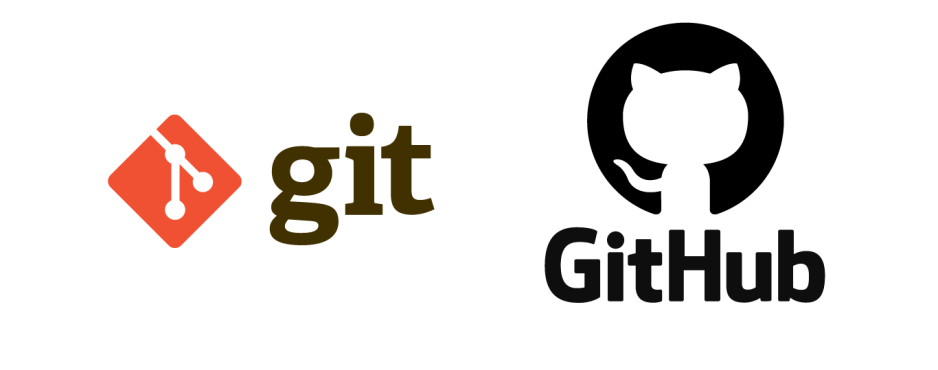

-
Git 하는과정
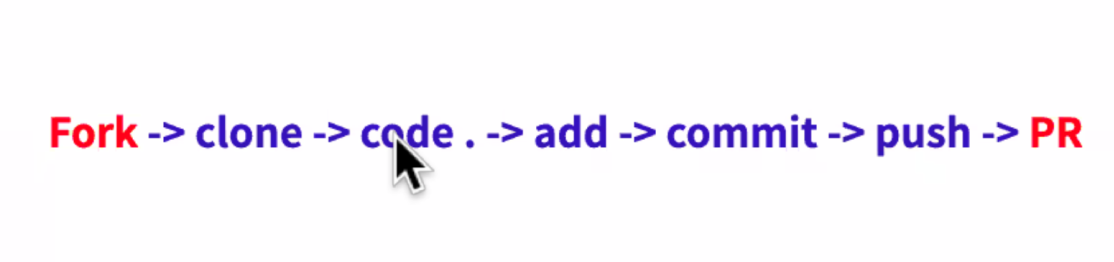
Fork/ PullRequest :github
clone code. add commit push: vs code/terminal -
(1) Fork
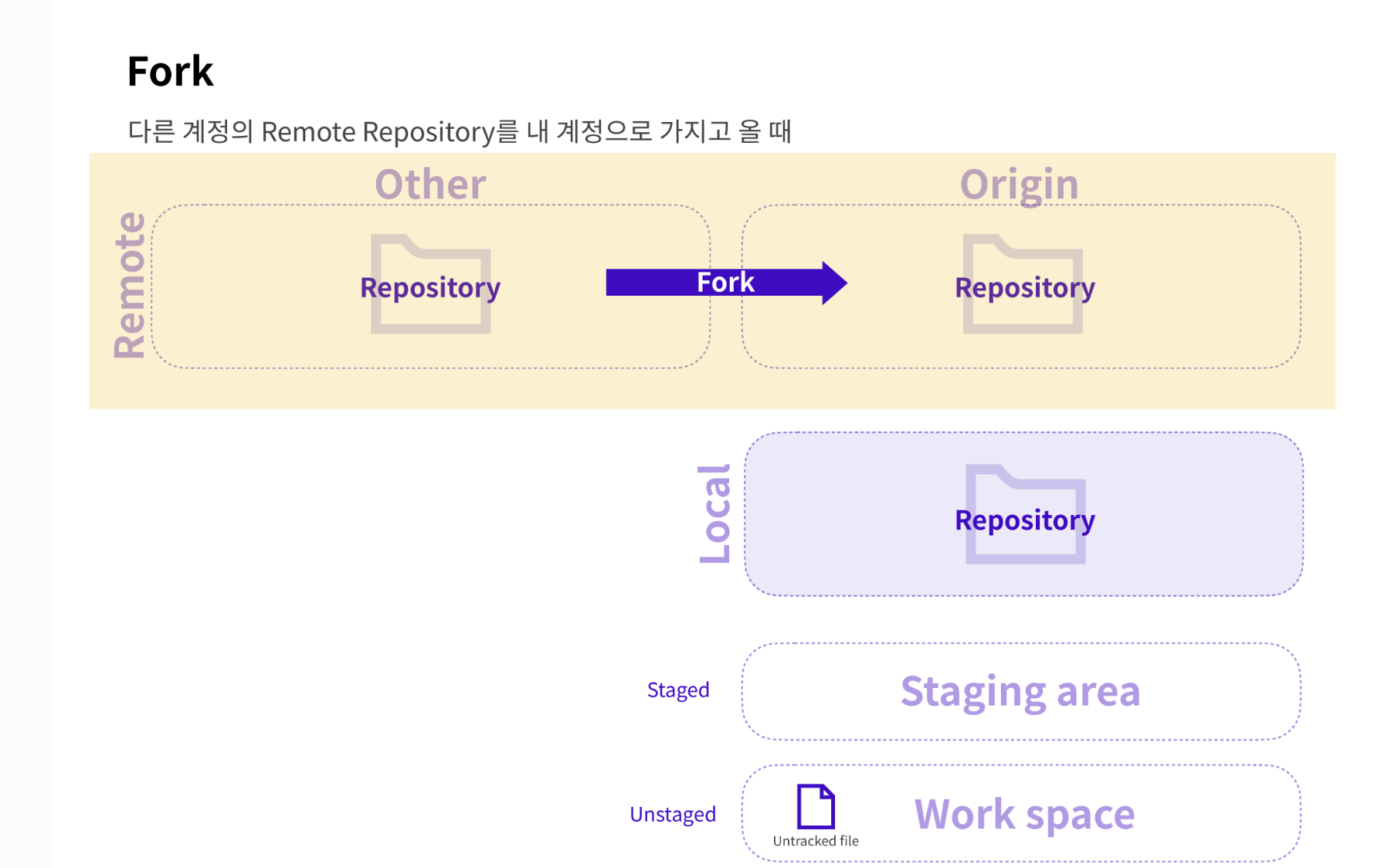
우측 상단의 Fork 버튼을 누르면 다음 화면이 뜨는 것을 확인하실 수 있습니다. 나의 유저 네임을 클릭하면 Fork 작업이 완료됩니다.
GitHub.com의 내 계정에 Fork해서 들어온 kimcoding / git-project는 나의 Remote Repository (원격 저장소)입니다.
김코딩이 git-project를 Fork한 시점부터 이 git-project는 김코딩의 Repository에 복사본으로 저장된 것입니다.
Fork가 완료된 상태는 내 Remote Repository에 git-project라는 이름의 Repository가 들어 있는 상태입니다. -
(2) Clone
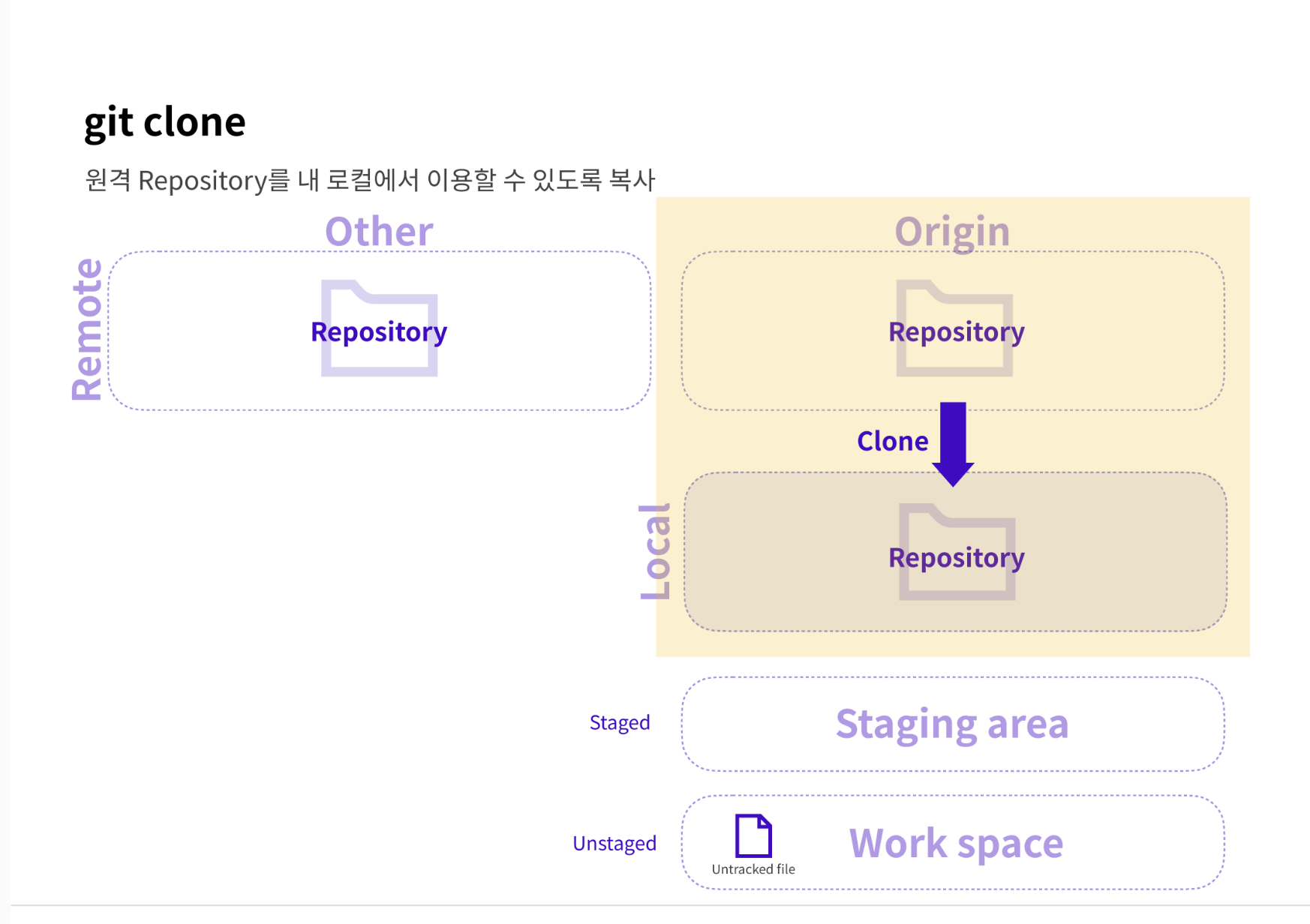
이제 Remote Repository에 있는 파일을 작업하기 위해서는 내 컴퓨터로 복사해오는 작업이 필요합니다. 이 때 사용할 수 있는 명령어가 바로 clone입니다.
git clone 명령어 뒤에 Repository 주소를 입력하면 해당 Repository를 내 컴퓨터(Local Repository)로 가져와서 작업할 수 있습니다.
-
(3) Status
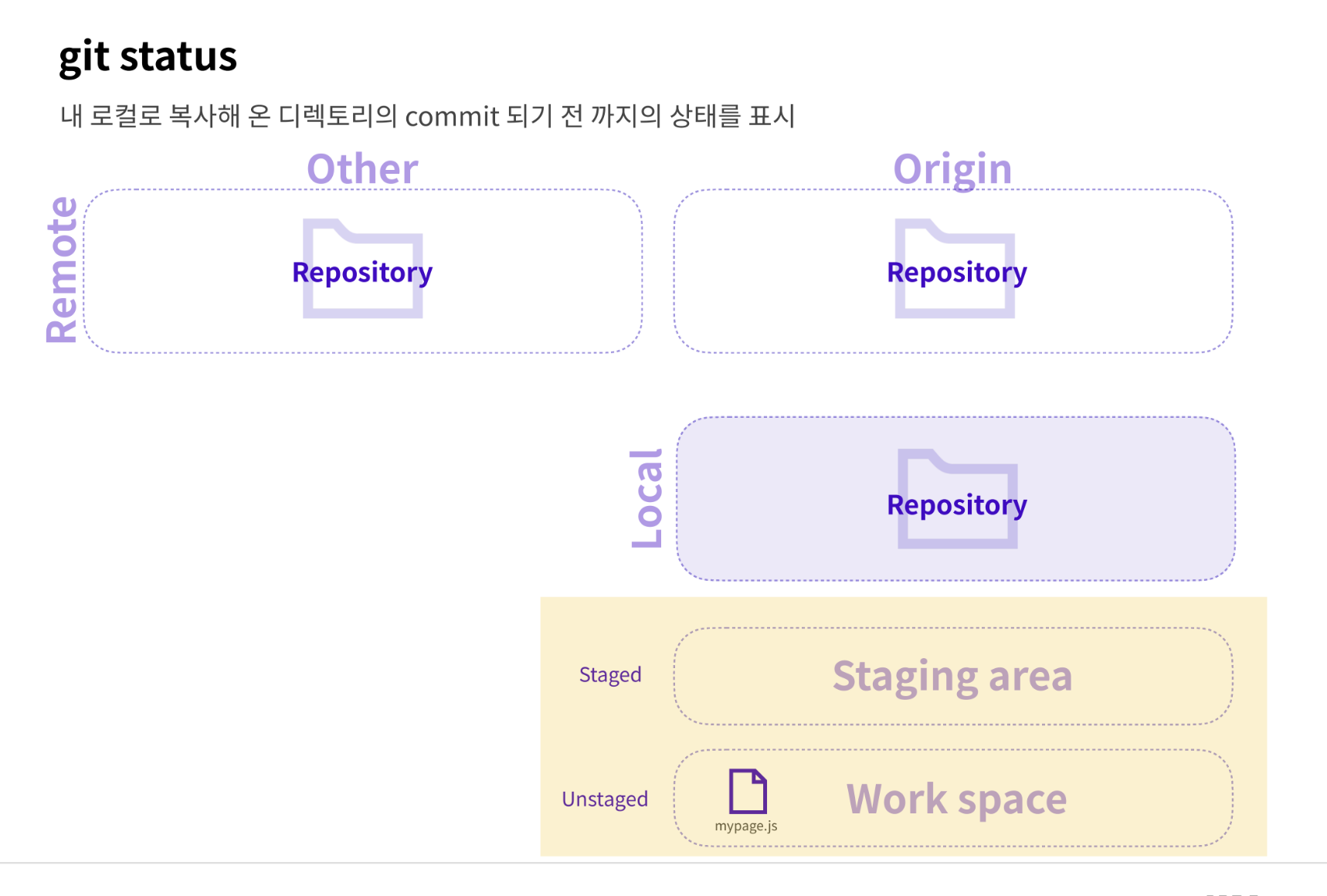
git status 명령어를 통해 staging area와 untracked files 목록에 어떤 것들이 있는지 확인할 수 있습니다.
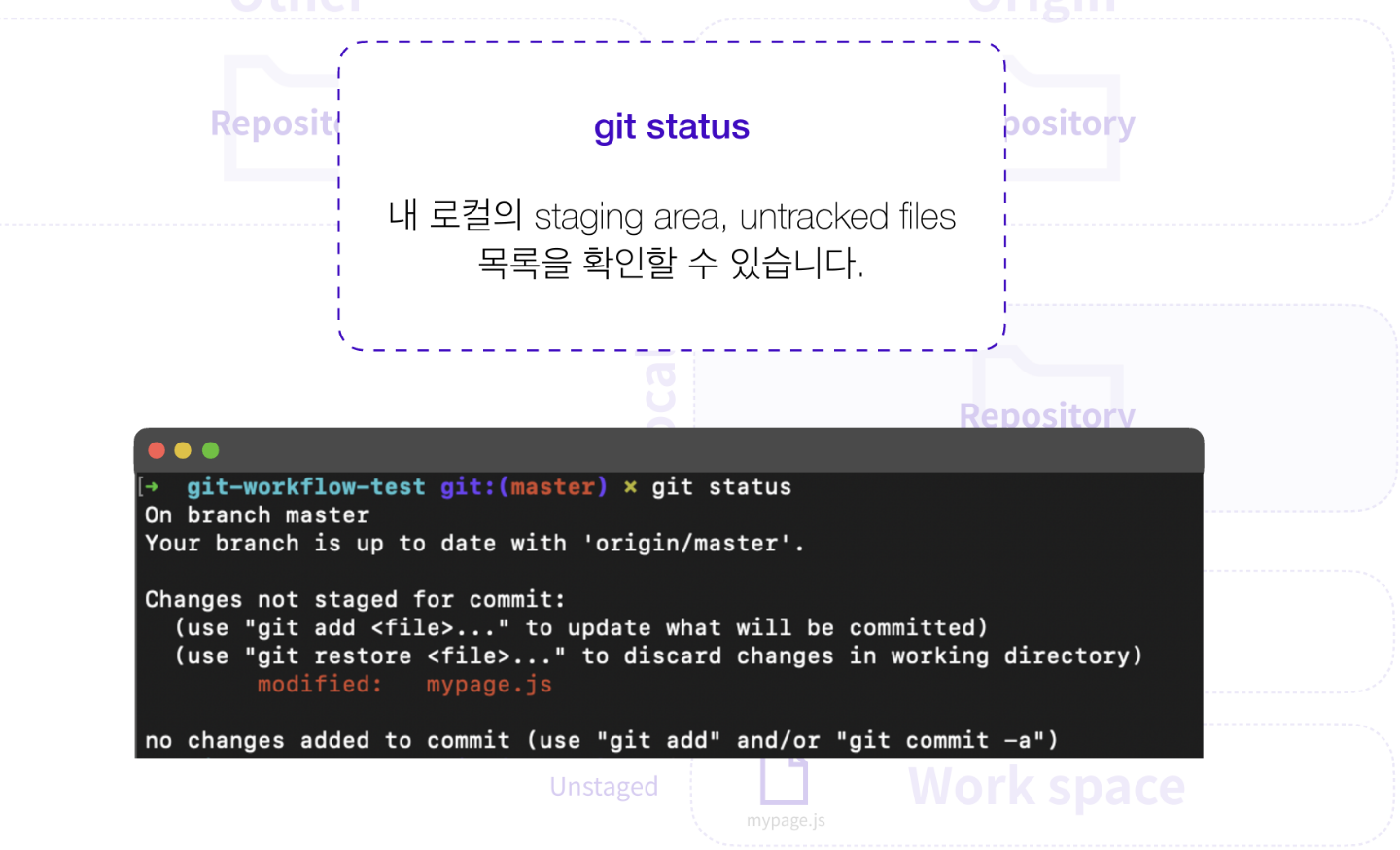
-
(4) Restore

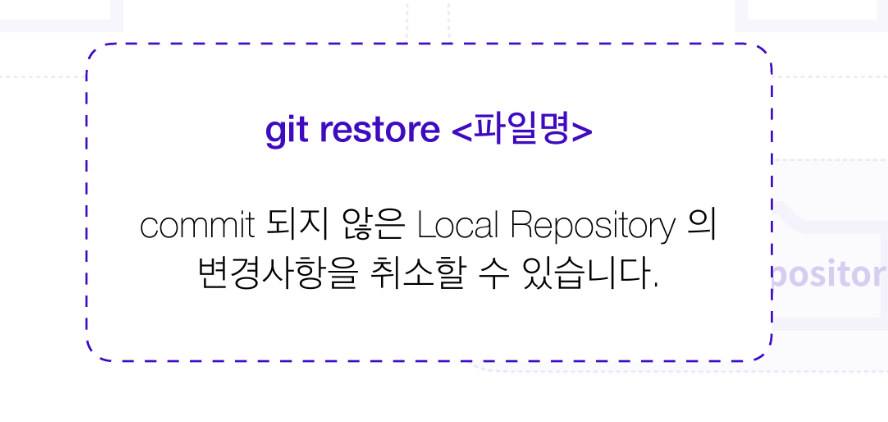
변경사항을 폐기(discard changes) 하는 명령어예요. 이처럼 git status 를 통해 어떤 파일이 어떤 상태에 있는지, 그리고 해당 파일에 대해 어떤 행동을 할 수 있는지 알 수 있습니다. -
(5) Add
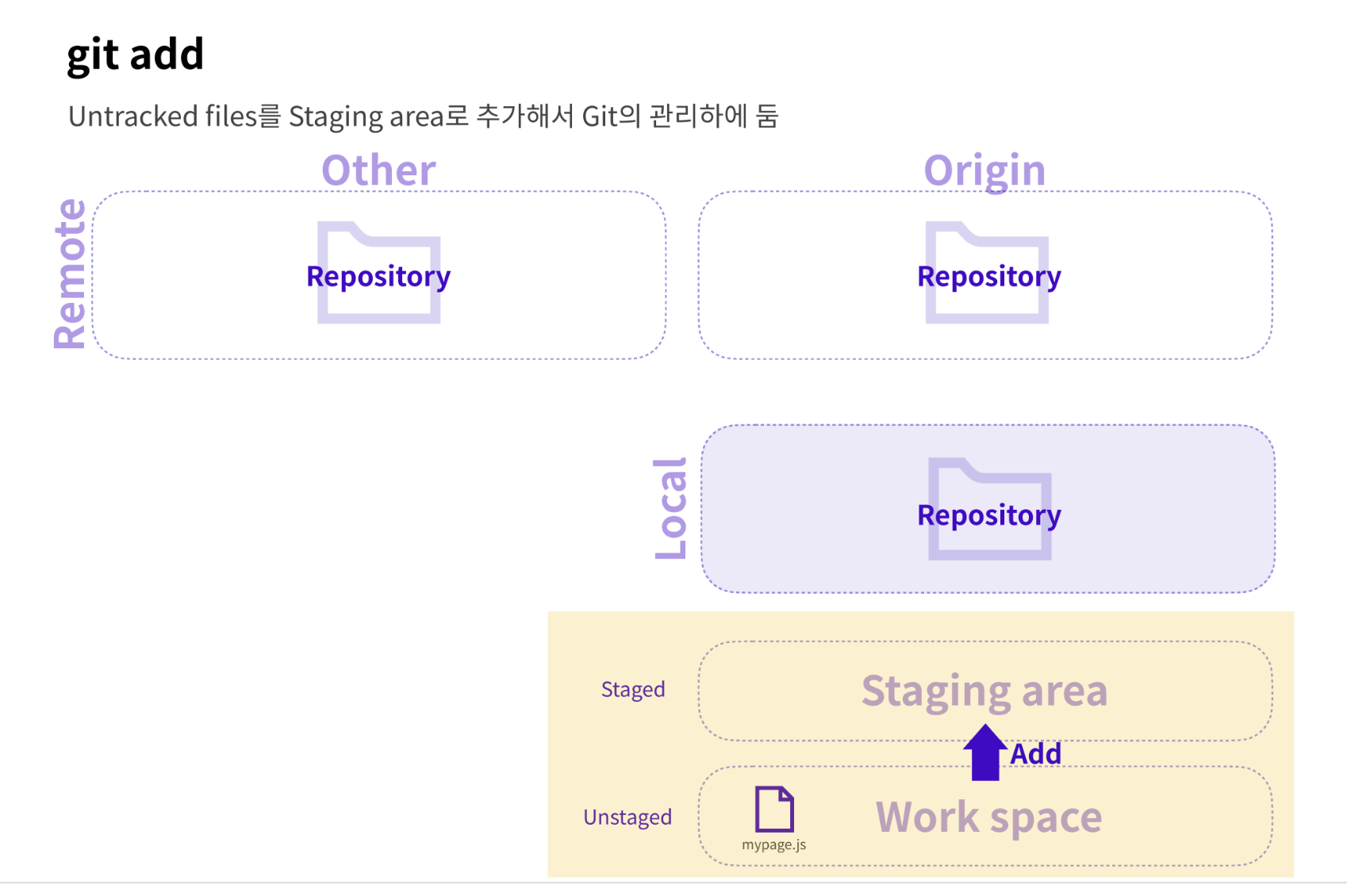
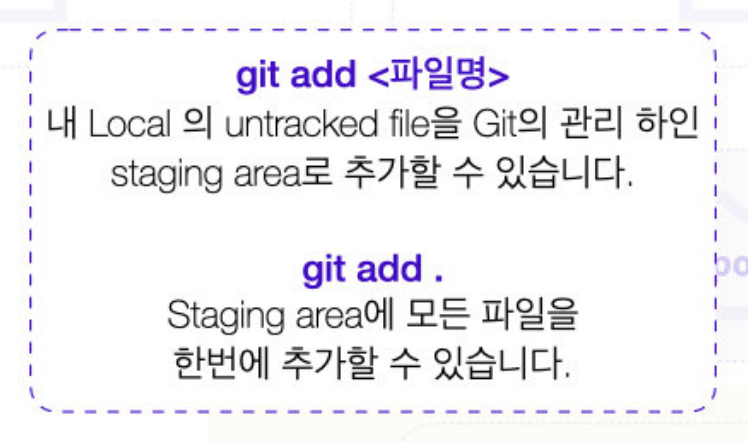
commit을 하기 위해서는 먼저 Git의 관리 하에 있는 영역으로 파일들을 옮겨 줘야 하는데요.
이 영역의 이름은 바로 staging area입니다. -
(6) Commit

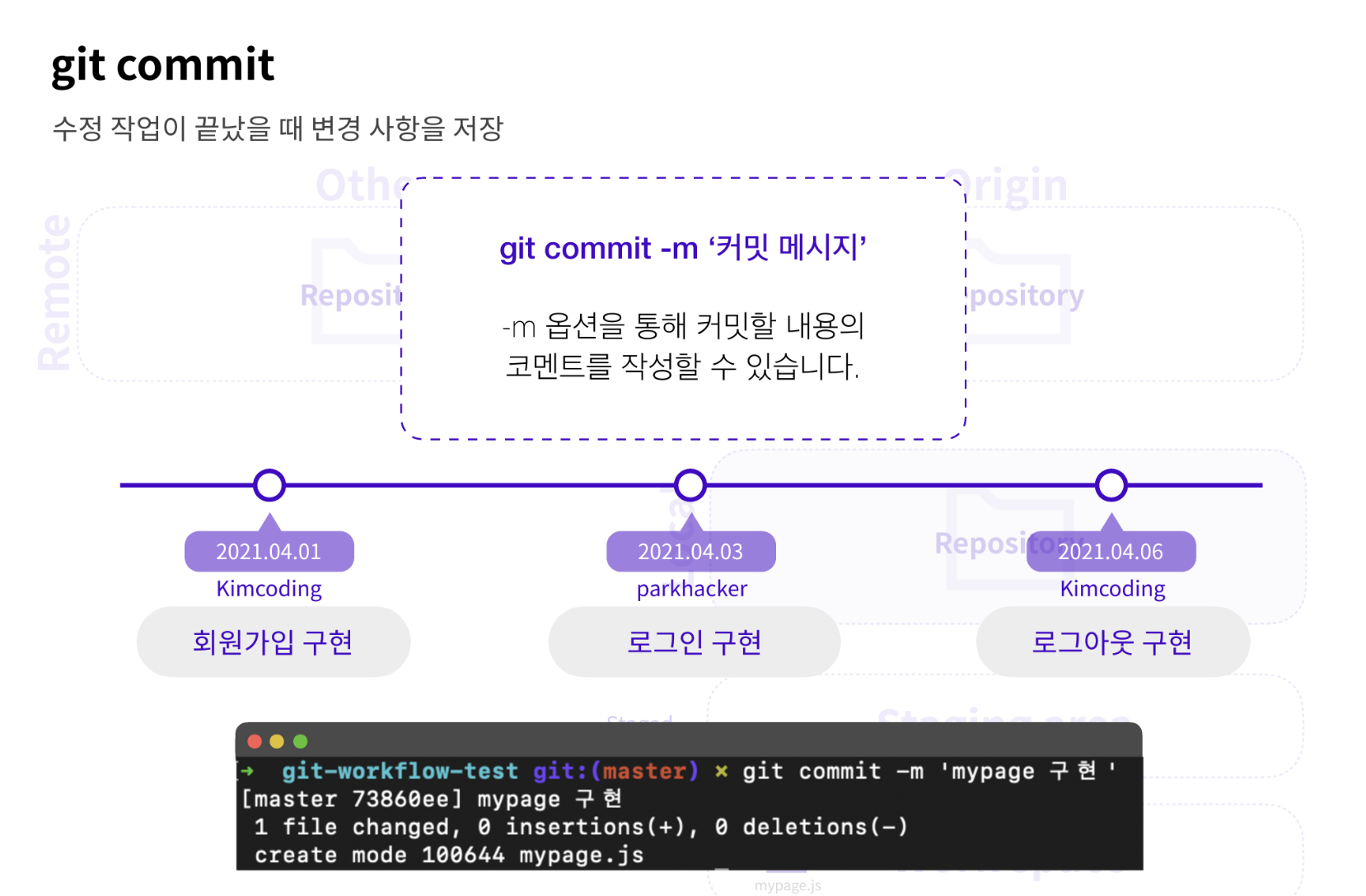
Git commit -m ‘메시지’ 명령어를 입력했을 때 나타나는 터미널 화면은 다음과 같습니다.
Commit 기록은 위의 그림처럼 날짜, commit한 사람, commit 메시지가 모두 기록됩니다. -
(7) Reset
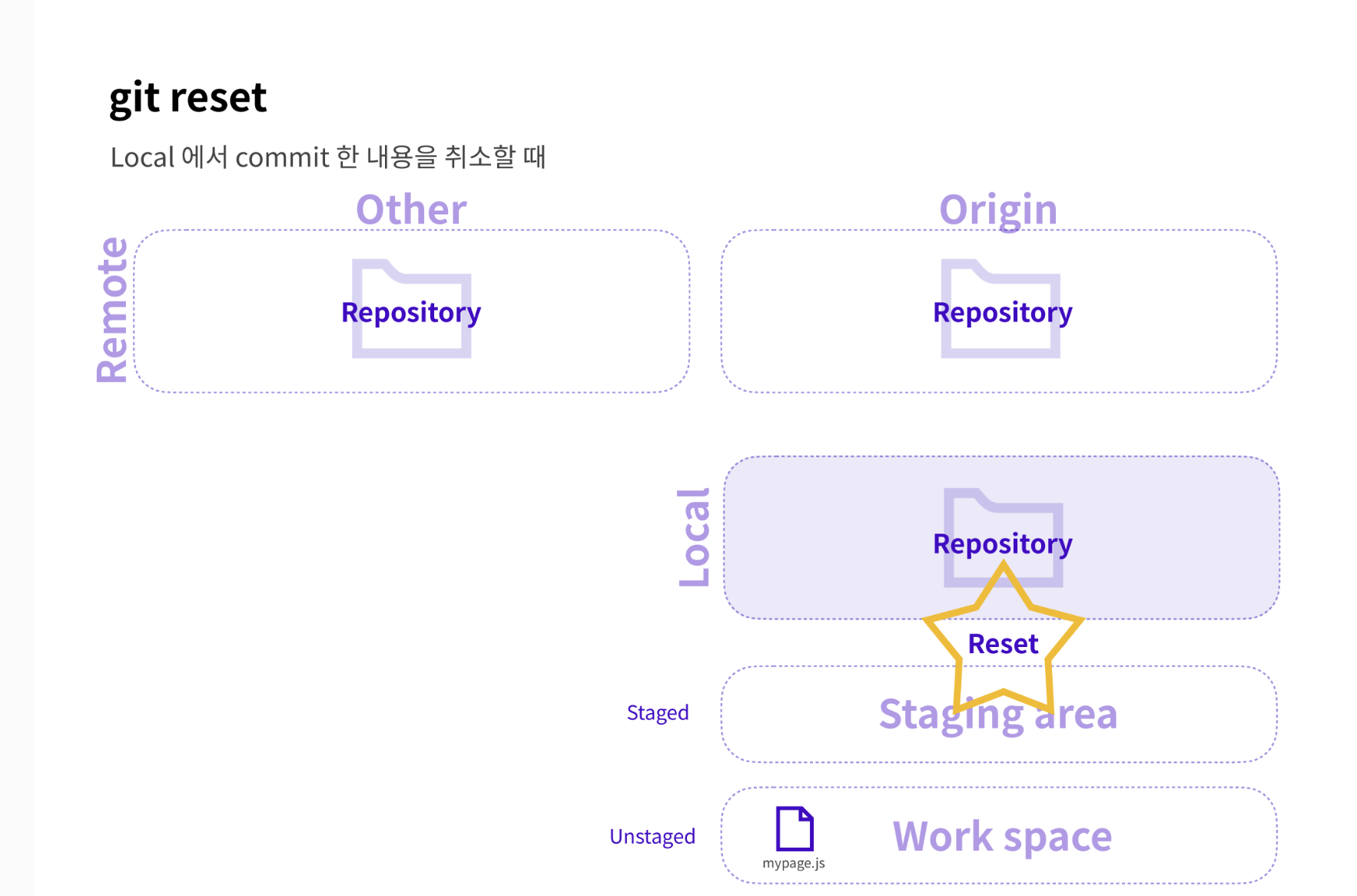
local에서 commit한 내용을 취소할때, 아직 Remote Repository에 올라가지 않은 commit이면 reset 명령어로 취소할 수 있습니다.
git reset HEAD^
- (8) Log
staged area 및 그 이상에서 이루어진 동작들을 조회한다. (commit, push)
출처: 코드스테이츠
